Reklame
Microsoft har forsøgt at integrere spil i Windows i fortiden, men det har aldrig rigtig fungeret. Tjenesten “Spil til Windows” var et rod, og Xbox fik altid langt mere kærlighed. Men nu er de to blevet kombineret i Windows 10 på en måde, der gør det til en fantastisk platform for spillere Her er, hvordan gaming vil fungere med Windows 10Med Windows 10 bringer Microsoft pc-spil og Xbox One sammen på en stor måde. Find ud af, hvad du kan forvente, når Windows 10 ankommer. Læs mere .
Uanset om det streamer dine Xbox One-spil til din pc, bruger Xbox-appen eller nyder højt præstationsspil med DirectX 12, Windows 10 vil gøre din maskine til et stadig bedre spil erfaring.
Hvilke spilaspekter ved Windows 10 elsker du? Sørg for at give os besked i kommentarfeltet efter artiklen.
Støtte til indbygget controller
Xbox-controlleren Controller Wars: PS3 vs PS4, Xbox 360 vs Xbox OneLad os tage et kig på, hvordan begge disse controllere har udviklet sig fra deres forgængere, og så vil vi sammenligne dem med hinanden for at se, hvem der måske er den bedste controller. Læs mere
(få en til Amazon) er et af de bedste spil rundt omkring. Nogle spil, som racere, spilles bedre med en controller takket være triggerne og vibrationsfeedback. Xbox One-controlleren understøttes naturligt i Windows 10, hvilket betyder, at du er klar til at spille, så snart du tilslutter den, fordi driverne allerede er installeret på operativsystemet.
Windows 10 understøtter i øjeblikket kun controlleren, når den er tilsluttet, men der er en trådløs adapter, der rammer markedet senere på året - og det vil kun understøtte Windows 10. Den kommende Elite-controller understøttes også. Selvfølgelig er du ikke kun begrænset til Xbox-controlleren, da tredjepartscontrollere fra dem som Logitech og Mad Catz stadig fungerer, forudsat at driverne understøttes.
DirectX 12
DirectX-applikationsprogrammeringsgrænsefladen bruges til multimedie- og videoapplikationer på Windows. Det er primært kendt for dets anvendelse i spil og har eksisteret siden 1996. Siden da har det konstant udviklet sig og forbedret måden, hvorpå spil ser ud og føles. DirectX 12 er den aktuelle version og er kun tilgængelig for dem, der bruger Windows 10.

DirectX 12 tilbyder en række forbedringer i forhold til sin forgænger, men sætter det ganske enkelt lavere strømforbrug og øger billedfrekvensen. Den gode ting er, at du ikke behøver at købe et nyt grafikkort Integreret vs. Dedikeret grafikkort: 7 ting, du skal videSpekulerer på, om du skal bruge en integreret vs. dedikeret grafikkort? Her er hvad du skal vide for at tage din beslutning. Læs mere at drage fordel af de fleste funktioner. Hvis du har købt et nyeste grafikkort i de sidste fire eller fem år, er chancerne for, at du vil se forskelle med DirectX 12.
Det vil vare lidt tid, før vi ser den fulde fordel ved DirectX 12, fordi udviklere faktisk er nødt til at oprette spil, der drager fordel af det nye teknologi, men med det, at det er bundet til Windows 10 og dermed tilbyder en høj adoptionsgrad, er det sandsynligt, at studier vil være opsat på at gøre brug af den hurtigt.
Xbox-appen
Xbox-appen indeholder al den forbindelse, som konsollen tilbyder, lige der på Windows 10. For at finde det skal du foretage en systemsøgning efter Xbox og vælg det relevante appresultat. Hvis dette er din første gang, du indlæser appen, bliver du muligvis bedt om at logge ind. Husk, at det opretter forbindelse til den konto, du bruger til at logge på Windows; så hvis du bruger en offline konto, skifter den til en online.
Ved hjælp af fanerne i venstre side af appen kan du skifte mellem de forskellige sider. Hvert spil, du ejer eller vil købe gennem butikken, har deres egne sider, hvor du kan opdage kommende opdateringer, se klip, gennemse resultater (inklusive dem, du har optjent), og se, hvilken af dine venner spiller spillet. Du kan også se alle spilklip og skærmbilleder, som du har taget.
Denne app tilbyder dig hovedsageligt den sociale Xbox Live-oplevelse lige fra din Windows 10-enhed. Du kan også samarbejde med dine venner gennem chatten eller ved at starte direkte i multiplayer på tværs af enheder.
Screenshot & Record
Endelig skal du ikke længere stole på tredjepart software til optagelse og skærmbillede Sådan tages videoer og skærmbilleder af spil i WindowsDu ønsker at dokumentere dine spilfremskridt, men når du rammer PrtSc på dit tastatur, er det eneste du får et snapshot af dit skrivebord? Sådan tages skærmbilleder til videospil. Læs mere dine spil. Du kan nu gøre det direkte fra Windows 10, og det fungerer en godbid.
Lad os tilpasse indstillingerne, før vi undersøger, hvordan du bruger det. Først skal du foretage en systemsøgning efter Xbox og åbn den relevante app. Vælg Indstillinger tandhjulikon fra menuen til venstre, og klik derefter på Game DVR. Her kan du slå funktionen til og fra, indstille din fillagringsplacering, ændre tastaturgenveje og indstille optagekvalitet.

Et bemærkelsesværdigt træk ligger under Baggrundsoptagelse sektion, hvor du kan glide Optag i baggrunden, mens jeg spiller et spil tændt og slukket. Det betyder, at du ikke behøver at bede Windows om at begynde at optage dine spil, fordi det gør det automatisk. Det gemmer de sidste 30 sekunder af spillet som standard, men du kan ændre dette. Det er en fantastisk funktion, fordi du muligvis foretager et fantastisk træk i spillet, før du rammer rekord. Med dette er du altid i stand til at fange hvert cool øjeblik. For at gemme din baggrundsoptagelse, når du er i spillet, skal du trykke på Vindtast + Alt + G.
Husk, at dette vil belaste dine systemressourcer, så det anbefales kun, at du aktiverer dette, hvis du har en stærk pc. Test det med alle midler for at se, om dit system er i stand, og prøv at reducere den periode, det registrerer for hvis det kæmper, men vær bare forsigtig med, at din spilprestation kan vige, hvis din pc ikke kan håndtere det.
Lad os nu tjekke, hvordan du bruger Game Bar. Start først dit spil, og tryk derefter på Vindtast + G at hente Game Bar. Hvis du ikke kan se det, kan du prøve at køre dit spil i vinduet tilstand. Klik på den cirkulære postknap for at begynde at filme dit spil. Timeren i øverste hjørne af din skærm fortæller dig, hvor længe du har optaget i. For at ophøre med kodning skal du få adgang til Game Bar og Klik på den firkantede stopknap. Alternativt og mere bekvemt skal du trykke på Vindtast + Alt + R for at starte og afslutte optagelser.

Du kan også tage skærmbilleder med Game Bar ved Klik på kameraikonet. Alternativt skal du trykke på Vindtast + Alt + Print skærm.
Som standard gemmes dine optagelser i User \ Videos \ Optager. Gennemse til denne mappe for at se dine videoer og skærmbilleder sammen. Hvis du foretrækker det, kan du tjekke dem ud fra Xbox-appen. Vælg bare Game DVR fra venstre menu for at se alt, hvad du har gemt.
Cross-Platform Play & Buy
Cross-platform play er teknisk set ikke en ny ting. Kast dit sind tilbage til 2007 og frigivelsen af shooteren Shadowrun, og du kan huske, at det understøttede konkurrencedygtigt spil mellem Xbox 360 og pc-afspillere. Problemer er, dem der bruger tastatur og mus Lær at navigere i Windows uden mus, tastatur eller skærmDu har lige brugt timer på at arbejde på et vigtigt dokument, når dit tastatur dør på dig. Vil du vide, hvordan du gemmer dit arbejde, afslutter programmer og lukker computeren? Vi viser dig. Læs mere besejrede dem, der brugte en controller på konsollen med let takket være den nøjagtige kontrol.
Med Xbox One og Windows 10, der nu kører lignende arkitekturer, er det lettere for udviklere at få deres spil til at understøtte cross-platform spil. Microsoft stiller imidlertid ikke det et krav, men sætter i stedet teknologien derude og lader udviklerne vælge, hvordan de bruger den. For eksempel kunne der oprettes forskellige lobbyer for spillere, der bruger bestemte kontrolmetoder.

Spil, der vil eller udføre cross-play inkluderer Minecraft Windows 10 Edition Beta, Fable Legends, Siegecraft Commander og Super Dungeon Bros. Forhåbentlig begynder flere spil at støtte dette, fordi det er frustrerende, når du ikke kan spille et spil online med dine venner, fordi de ejer det på en konsol, og du ejer det på pc.
Forbundet med alt dette er begrebet krydskøb. For nogle spil er der adgang til køb i spillet og downloadbart indhold, uanset hvilket system du spiller spillet på og ikke behøver at blive betalt for to gange. I mange af sine spil tilbyder konkurrent Sony muligheden for at betale for det én gang og derefter eje det på flere platforme. Microsofts tilgang er dog kun begrænset til indhold i spillet eller DLC.
Game Streaming
Lad os sige, at du har tilsluttet din Xbox One til fjernsynet, men en anden i huset ser den seneste episode af Kardashians og stopper din spilletid. Vær ikke bange: det er muligt at streame dine Xbox One-spil til din Windows 10 PC eller tablet.
Det betyder ikke noget, hvis du ikke har en powerhouse-pc, fordi spillet stadig teknisk vil blive spillet på konsollen. Din Windows 10-enhed fungerer simpelthen som den anden skærm og viser, hvad Xbox One udsender. Du bliver stadig nødt til at bruge din Xbox One-controller til at spille, så ingen tastatur- og musestyring. Lad os se på, hvordan du indstiller det.
For det første er det bedst at have en kablet netværksforbindelse fra din konsol og Windows 10-enhed for optimal ydelse. Det er klart, at det ikke altid er muligt, og 5 GHz trådløs adgang vil stadig give dig god ydelse, men det foretrækkes; overveje nogle netværkskort, hvis kablet ikke er praktisk. Du skal også have din Xbox One og din pc på det samme netværk.
Du skal aktivere Game Streaming på din Xbox One. For at gøre det, gå til Indstillinger og så Indstillinger. Vælg derefter Tillad streaming af spil til andre enheder og aktiver SmartGlass-forbindelsen (vælg, om du vil have det fra en hvilken som helst enhed eller kun dem, der er logget ind på Xbox).
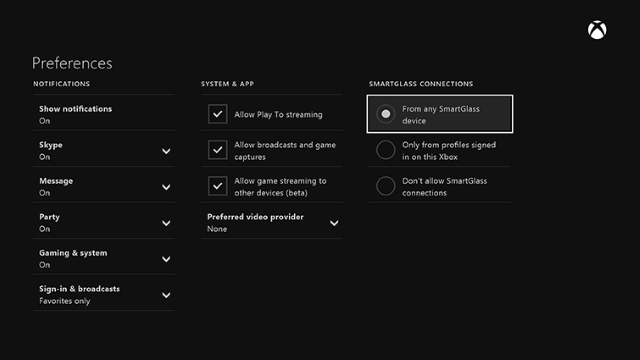
Skift nu over til din Windows 10-enhed og start Xbox app ved at udføre en systemsøgning efter den. Vælg Opret forbindelse fra navigationen til venstre og vælg derefter din Xbox One fra listen, når netværksscanningen er afsluttet. Det opretter forbindelse, og du kan derefter vælge Strøm. Opsætningen er afsluttet!
Hver gang du gennemser Xbox-appen på din Windows 10-enhed, ser du en Spil fra konsollen knappen i øverste højre hjørne, når du klikker på hvert spil. Dette vil derefter starte spillet på konsollen, og streaming begynder. Husk, at hvis du ejer den fysiske kopi af spillet, skal disken være i Xbox for at kunne spille.

Før du begynder strømmen, kan du også tilslutte et headset til dit Windows 10-system eller Xbox-controller for at gøre brug af chat i spillet. Dit headset skal være standardafspilnings- og optageenheden for at dette kan fungere, så gå til Kontrolpanel> Hardware og lyd> Administrer lydenheder at tjekke.
Hvis du lider af en strøm af dårlig kvalitet, kan du prøve et kablet netværk, hvis du ikke allerede har gjort det. Ellers kan du justere kodningsniveauet i Windows 10 Xbox-appen. Gå til appen i appen Indstillinger og så Game streaming for at justere kvalitetsniveauerne. Hvis problemerne fortsætter, så tjek Microsofts vejledning til forbedring af strømningsydelse.
Så er spillet i gang!
Gaming på Windows 10 er stadig i de tidlige dage, men funktionerne, der tilbydes i øjeblikket, er fremragende og er sikker på at lokke spillere til Microsofts seneste og sidste operativsystem Den seneste Windows 10-version vil ikke være den sidsteHvad er den seneste Windows 10-version? Hvor længe understøttes det? Og hvorfor skiftede Microsoft til en servicemodel? Svar inden for! Læs mere . Forhåbentlig fortsætter Microsoft med at støtte platformen fra et gaming-perspektiv.
Med spil indstillet til at drage fuld fordel af DirectX 12, der kommer ud i fremtiden, sammen med dem der vil tillade krydsspil mellem platforme, det er spændende at se, hvordan spil vil udvikle sig med Windows 10.
Har du en favorit-spilfunktion i Windows 10? Er der noget, du tror mangler?
Joe blev født med et tastatur i hænderne og begyndte straks at skrive om teknologi. Han er nu en fuldtids freelance skribent. Spørg mig om Loom.


